Chatwork(チャットワーク)の引用機能の種類と使い方
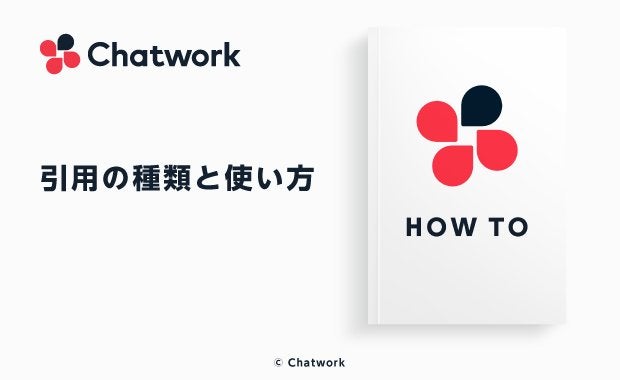
目次
Chatworkの引用機能は、過去の発言の全部または一部を引用してメッセージを作成したい場合や、過去の発言の内容を相手に参照させたいときに使うことができる便利な機能です。
3つの引用機能の使い方と、それぞれの使い分けを説明します。
>Chatwork(チャットワーク)のサービスサイトをみてみる
初期設定から基本の使い方までを徹底解説!
Chatworkの引用機能:全体引用と部分引用
Chatworkで、過去のメッセージを引用して自分のメッセージを作成するには、メッセージの全体引用と部分引用のふたつの方法あります。
全体引用と部分引用で使い方と引用元のメッセージの見え方が異なりますので確認をしてください。
全体引用で引用する
全体引用は、発言されたメッセージ全体を引用する方法です。
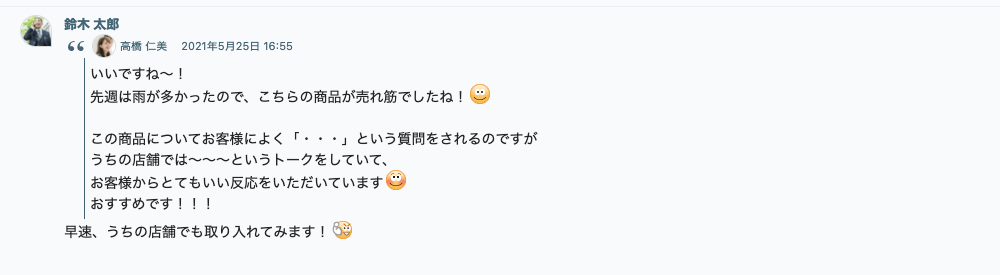
全体引用すると、メッセージの内容がダブルクォーテーションで囲まれた状態で表示されます。また「誰」が「いつ」発言した内容なのかという情報を合わせて示すことができます。
全体引用するためには、まず引用したいメッセージの上にカーソルをおきます。
メッセージの右下に「引用」アイコンが表示されます。
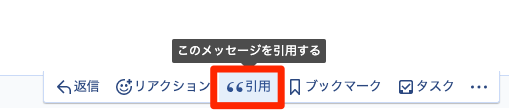
「引用」アイコンをクリックすると、引用元のメッセージ全体がメッセージ作成欄にコピーされます。
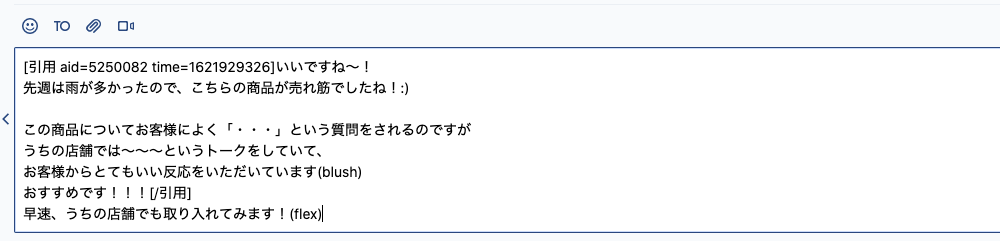
続けてメッセージを入力して送信ボタンを押すと、メッセージが送信されます。
部分引用で引用する
部分引用は、発言されたメッセージ全体ではなく、必要な部分だけを選択して引用する方法です。
引用したい部分のメッセージの中で、必要な部分だけをドラッグで選択すると、「メッセージに引用」ボタンが表示されます。
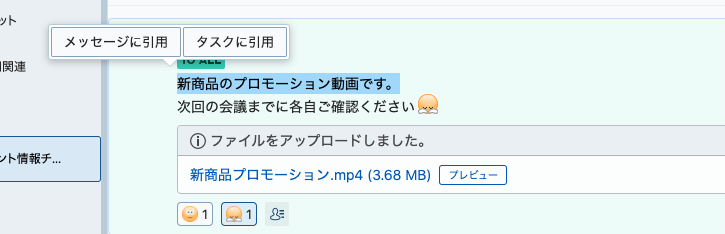
「メッセージに引用」ボタンをクリックすると、選択した部分のメッセージがメッセージ作成欄にコピーされます。

続けてメッセージを入力して送信ボタンを押すと、メッセージが送信されます。
Chatworkの引用機能:メッセージリンク
メッセージリンクとは、チャット内の発言ひとつひとつに対して自動で生成されるURLを使い、特定のメッセージにリンクさせる仕組みのことです。
「全体引用」「部分引用」と見え方は異なりますが、URLの横にある「メッセージリンク」上にカーソルを置くことで、リンク先のメッセージをプレビューで確認することができるため、引用機能として利用できます。

リンクさせたいメッセージの上にカーソルをおくと「リンク」アイコンが表示されます。
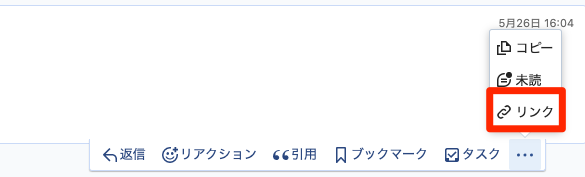
「リンク」をクリックすると、URLがメッセージ入力欄にコピーされます。

続けてメッセージを入力して送信ボタンを押すと、メッセージが送信されます。
また、リンクURLの横にある「メッセージリンク」をクリックすると、メッセージのプレビューが開きます。
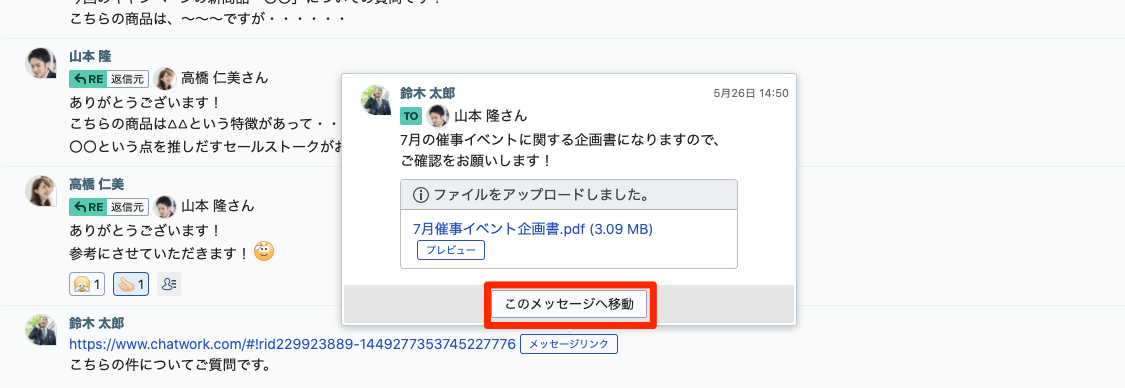
「このメッセージへ移動」をクリックすると、メッセージが発言された時点に画面を移動させることができます。
Chatworkの引用機能の使い分けるポイント
Chatworkの全体引用・部分引用・メッセージリンクを適切に使い分けることで効果的に情報を伝えることができます。
全体引用が適している場合
引用元の発言が短い場合は、全体引用を使うことで簡単に引用することができます。
反対に、引用元の発言が長い場合には全体引用は適しません。全体引用を使用すると、引用元のメッセージで画面が埋まってしまい、会話の流れが見えづらくなってしまうことがあります。
部分引用が適している場合
引用元の発言全体の中で、一部のみを引用すればよい場合は部分引用が適しています。
部分引用は、同じメッセージ内で複数回使うこともできます。
メッセージリンクが適している場合
メッセージリンクは、引用元の発言が長い場合や、過去のメッセージを引用する場合に適しています。
メッセージリンクは、引用する内容が一行でおさまるため、画面がすっきりします。
またリンクによってメッセージが発言された時点に画面を切り替えられるため、過去の発言そのものだけではなく、発言の前後も含めて相手に伝えることができます。
Chatworkの引用機能と「返信」の違い
引用機能を使った場合、初期設定では引用元に通知が届きません。
宛先に指定されると通知が届く「TO」や「返信」機能と異なります。
ある発言に返信したいが、通知を送りたくないという場合には、返信ではなく引用を使うようにしましょう。
3つの引用機能と返信機能の違いは、以下の表も参考にしてください。
| 引用元または 返信元に指定できる メッセージ |
通知の有無[注] | 引用元または 返信時点に移動 |
|
|---|---|---|---|
| 全体引用 | 発言全体 | なし | できない |
| 部分引用 | 発言の一部 | なし | できない |
| リンク | 発言全体 | なし | できる |
| 返信 | 発言全体 | あり | できる |
Chatworkで引用を使いこなそう
Chatworkを利用していて、グループチャットでの会話が増えると、誰のどの発言に対してメッセージを発信をしているのかわかりづらくなってしまうことがあります。
その場合は引用機能を活用することで、どの発言に対してのメッセージであるのか分かりやすくなるので、コミュニケーションの効率化につながるでしょう。
フリープランの場合は、一部のメッセージに閲覧制限がかかるため、過去に共有したメッセージの引用ができなくなる可能性があります。
メッセージや情報を一定期間さかのぼって閲覧・共有するケースが多い場合は、閲覧制限がない有料プランでの活用をぜひご検討ください。
また、Chatworkにはメッセージのやりとり以外にもタスク管理機能やビデオ通話機能など、ビジネスシーンで便利な機能が充実しています。
Chatwork(チャットワーク)は多くの企業に導入いただいているビジネスチャットです。あらゆる業種・職種で働く方のコミュニケーション円滑化・業務の効率化をご支援しています。

[注]通知設定で「TOのみを通知」チェックをはずしていた場合をのぞく







